2020년에 들어야 할 최고의 오디오북 17선
올바른 오디오북은 지루한 통근, 운전, 운동에 즐거움을 더해줍니다. 현재 고전과 새 책이 모두 오디오북으로 재창조되었습니다. 이제 한 페이지에 눈을 떼지 않고도 잘 읽을 수 있습니다. 더 이상 좋은 책을 읽지 않을 이유가 없습니다 .
elle.com은 2020년 최고의 오디오북 17개를 나열합니다.
마가렛 애트우드의 유언
우리가 잠 을 자는 이유 - 매튜 워커
샤넬 밀러의 Know My Name
유발 하라리의 호모 데우스
앨리스가 잊은 것 by 리안 모리아티
셜록 홈즈: Arthur Conon Doyle 의 결정적인 컬렉션
무라카미 하루키 의 해변의 카프카
Gotta Get Theroux This by Louis Theroux
샐리 루니의 친구들과의 대화
Malcolm Gladwell의 낯선 사람과 이야기하기
Oyinkan Braithwaite 의 연쇄 살인범 내 여동생
알레포의 양봉가 by Christy Lefteri
로버트 웹 의 소년이 되지 않는 법
Tara Westover에 의해 교육
이것은 아파할 것이다 by Adam Kay
베스 오리어리 의 Flatshare
필 나이트의 슈독
Audible 또는 iTunes Store에서 오디오북을 구입할 수 있습니다. 여기에서는 Audible 또는 iTunes Store에서 구입한 오디오북을 mp3 또는 m4a로 변환하여 스마트워치나 mp3 플레이어와 같이 원하는 곳 어디에서나 들을 수 있는 쉬운 방법을 보여드리겠습니다.
Mac용 Ondesoft Audible Converter 는 Audible AA/AAX 오디오북을 고출력 품질의 무손실 M4A, MP3, M4B, AC3, AAC, FLAC, OGG, AIFF 및 WAV로 변환 하도록 설계되었습니다 . Windows 에서 Audible AA/AAX 오디오북을 MP3로 변환 하려면 Windows용 Ondesoft iTunes Converter 를 다운로드 하십시오 . 또한 ID 태그 및 메타데이터 정보는 출력 MP3 및 M4A 파일에 저장됩니다. 챕터 정보는 변환된 M4A 파일에서 손실되지 않습니다 . 따라서 이 소프트웨어는 유용한 Audible Audiobook to MP3 Converter 가 될 것입니다. 다양한 음악 플레이어에서 좋아하는 Audible Audiobook을 즐길 수 있습니다. Audible 오디오북을 M4A로 변환하는 것은 매우 빠릅니다. 예를 들어 60시간짜리 플립북을 변환하려면 1분 미만이 필요합니다.
다음 튜토리얼에서는 Audible AA/AAX 오디오북을 MP3 로 변환하는 방법을 보여줍니다 .
1단계: Audiobook Converter
무료
다운로드
Ondesoft Audible Converter
를 설치하고 지침에 따라 Mac/Windows에 설치합니다.
설치 후 AudioBook Converter를 실행하면
Audible AA/AAX
오디오북
을 변환할 수 있도록 iTunes가 자동으로 실행됩니다
.
알림:
등록되지 않은 사용자는 각 오디오북을 3분 동안만 변환할 수 있습니다.
그러나 정식 버전을 구입하면 제한을 깰 수 있습니다.
iTunes M4P 노래/오디오북 또는 Apple Music 노래도
변환하려면 Mac용
iTunes 변환기
또는
Windows
용 iTunes 변환기
를 다운로드
하십시오
.
2단계: Audible AA/AAX 오디오북 추가
Mac용 AudioBook Converter를 실행하면
iTunes 오디오북 라이브러리의 모든 오디오북
이 메인 인터페이스의 오른쪽에 표시되므로 오디오북을 수동으로 추가할 필요가 없습니다.
이제 각 오디오북 앞에 있는 옵션 상자를 클릭하여 변환하려는 오디오북을 선택하십시오.
이
Audible AA/AAX 오디오북 변환기
는 일괄 변환을 지원하므로 하나 이상의 오디오북 또는 모두를 선택할 수 있습니다.
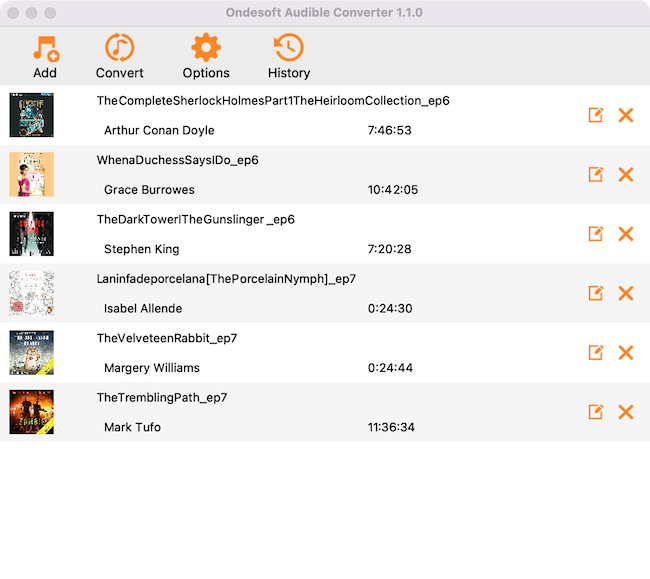
3단계: 설정 사용자 정의
인터페이스 하단에서 출력 설정을 수정하거나 "옵션" 버튼을 클릭하면 변환 속도, 출력 파일 이름, 형식 등과 같은 모든 출력 매개변수를 여기에서 찾을 수 있습니다.
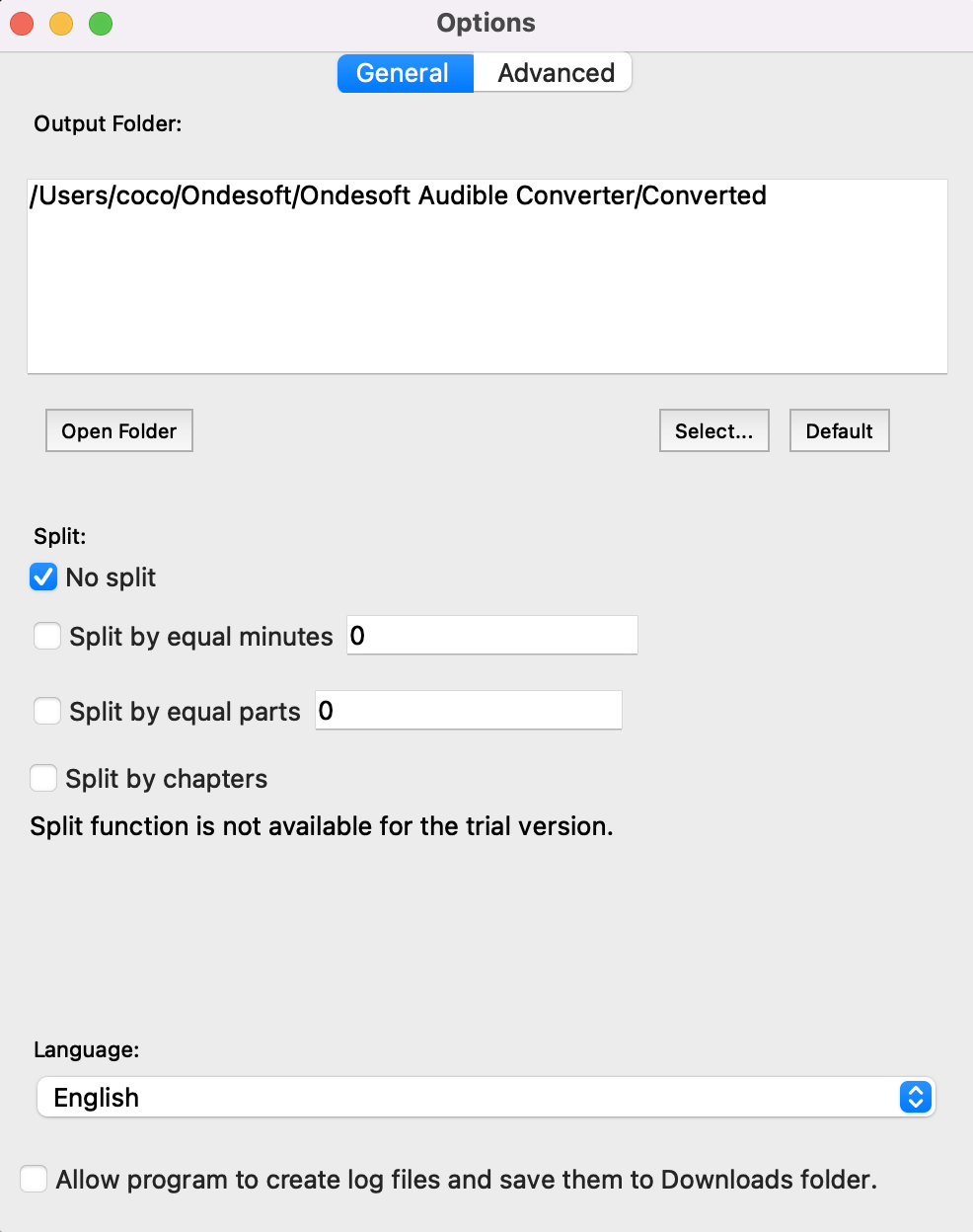
Ondesoft Audible Converter를 사용하면 출력 프로필을 사용자 지정하고 저장할 수 있습니다.
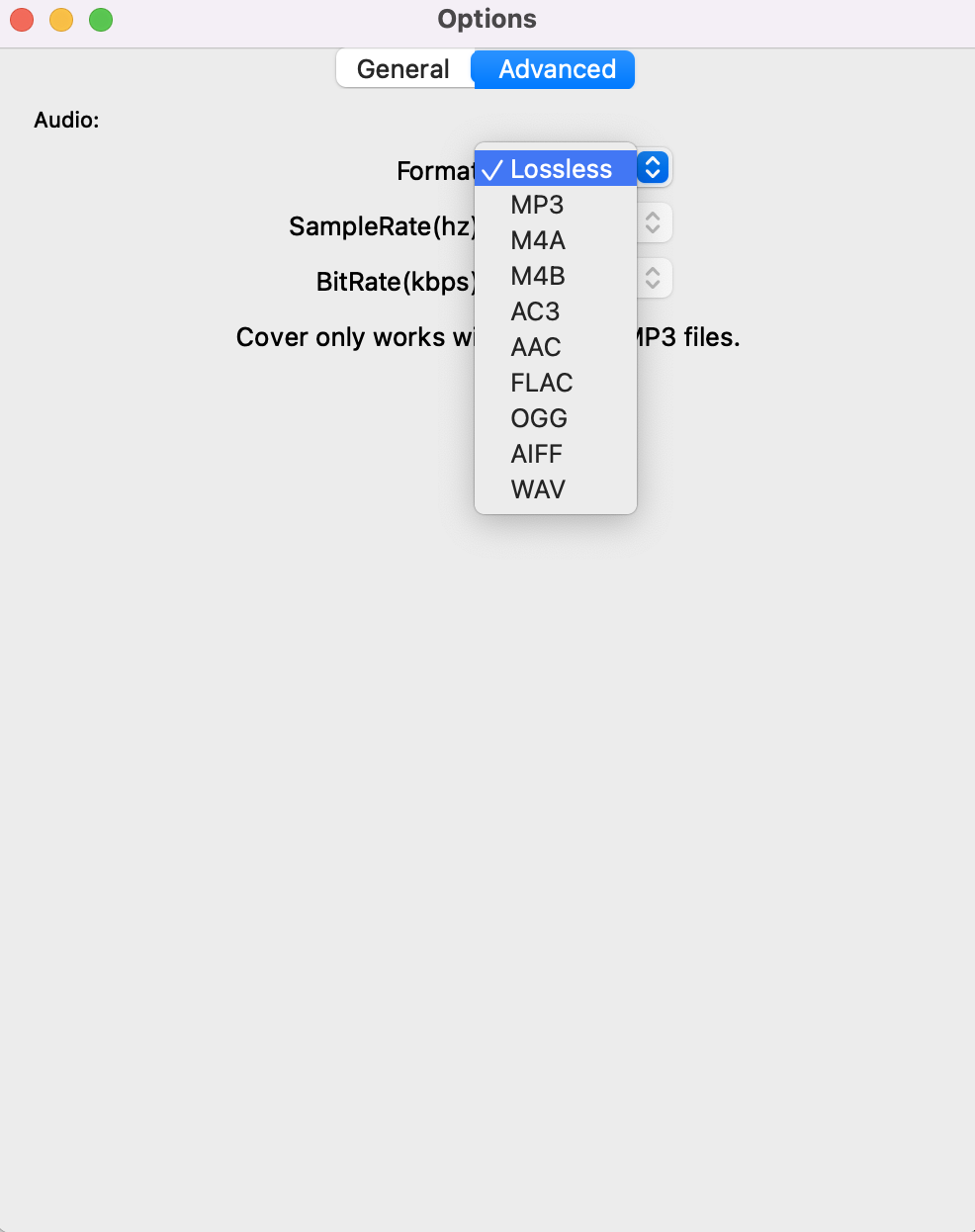
또한 코덱, 비트 전송률, 샘플 속도 및 채널과 같은 출력 매개변수 가 기본 인터페이스의 북리스트 아래에 있기 때문에 기본 인터페이스에서 원하는 대로 설정을 쉽게 사용자 지정할 수 있습니다 .
4단계: 변환 시작
메인 인터페이스 상단에 있는 "변환" 아이콘을 클릭하여 오디오 북을 MP3로 변환하기 시작합니다.
Ondesoft Audible Converter는 나머지 작업을 수행할 수 있으며 그대로 두고 원하는 작업을 수행할 수 있습니다.
5단계: 출력 파일 찾기
변환 프로세스가 완료되면 기본 폴더(수정하지 않은 경우) 또는 선택한 폴더로 이동하여 변환된 파일을 찾을 수 있습니다.
사이드바
핫 팁
오디오북 팁
더 >>- AA에서 MP3로
- AAX에서 MP3로
- 아마존 프라임과 가청
- 가청 변환기
- Mac에서 DRM M4B를 MP3로 변환하는 방법
- Audible 오디오북을 Chromecast로 전송
- 가청 AA/AAX 오디오북을 MP3로 변환
- 1분 이내에 Audible 오디오북을 M4A로 변환
- 오디오북 변환
- 오디오북을 MP3로 변환
- 가청을 MP3로 변환
- 오디오북을 AAC 형식으로 변환
- iTunes 오디오북을 MP3로 변환
- iPod에서 가청 오디오북 듣기
- Android에서 오디오북 듣기
- Samsung Galaxy Watch에서 오디오북 듣기
- Amazon Echo에서 오디오북 듣기
- M4B 오디오북이란?
- iTunes M4B 오디오북을 MP3로 변환
- Apple Watch에서 Audible 오디오북 재생하기
- Google Home에서 Audible 오디오북 재생
- Roku에서 가청 오디오북 재생
- Android 기기에서 오디오북 재생
- MP3 플레이어에서 오디오북 재생
- Android에서 iTunes M4B 오디오북 재생
- 가청 DRM 제거
- 가청 AA/AAX 오디오북에서 DRM 제거
- iTunes M4P/M4B 오디오북에서 DRM 제거
- 오디오북을 MP3로 추출
- 오디오북 변환기 설정
- 가청 오디오북을 MP3 플레이어에 다운로드하는 방법
- 무료 오디오북을 찾을 수 있는 곳
- Apple Watch에서 오디오북 듣기
- 해리 포터 오디오북을 Audible에서 mp3로 변환
- 2020년에 들어야 할 최고의 오디오북 17선
- Audible의 2020 Audie Awards 수상자 오디오북을 MP3로 변환
- 오디오북 The Martian을 Audible에서 MP3로 변환
- Michelle Obama 오디오북을 Audible에서 MP3로 변환
- Sonos에서 Audible 듣기
- Sonos에서 오디오북 듣기
- 다른 사람과 가청 오디오북 공유
- Garmin 시계에서 Audible 오디오북 듣기
- Kodi에서 가청 오디오북 재생






